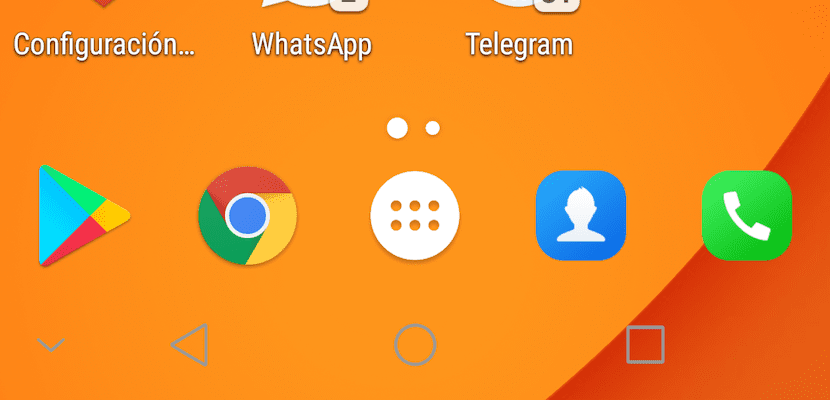
Gezinme çubuğu, son yıllarda bunu yapabilmenin tek yolu olmasa da ana yol haline geldi. Android cihazımızla etkileşimde bulunun. Bu gezinme çubuğu ekranın altında bulunur ve bize farklı işlevler sunar, genellikle üreticiye bağlı olarak değişen işlevler
Gezinme çubuğu aracılığıyla, cihazımızın masaüstüne erişebilir, çoklu görevlere erişebilir, esas olarak geri dönebiliriz, çünkü baskı süresine bağlı olarak, Google Assistnat gibi diğer işlevler çalıştırılabilir. Düğmelerin her birinin konumuna alıştığınızda, sıraları değiştirilirse tekrar alışmak zordur.
Neyse ki, Android yapılandırma seçeneklerinde, düğmelerin görüntülendiği sırayı değiştirebiliriz, sağ düğmenin konumunu soldan değiştirmemize izin verir, çünkü merkezdeki, masaüstüne erişmek ve Google Asistan'ı sabit olarak çağırmak için kullanılır, ayrıca çubuğun sol tarafında bulunan küçük ok, ki bu gezinti çubuğunu kapatabiliriz.
Yeniden açmak istiyorsak, sadece yapmalıyız ekranın altından yukarı kaydırın. Gezinme çubuğu simgelerinin görüntülenme sırasını değiştirmek istiyorsanız, aşağıdaki adımları gerçekleştirmelisiniz.
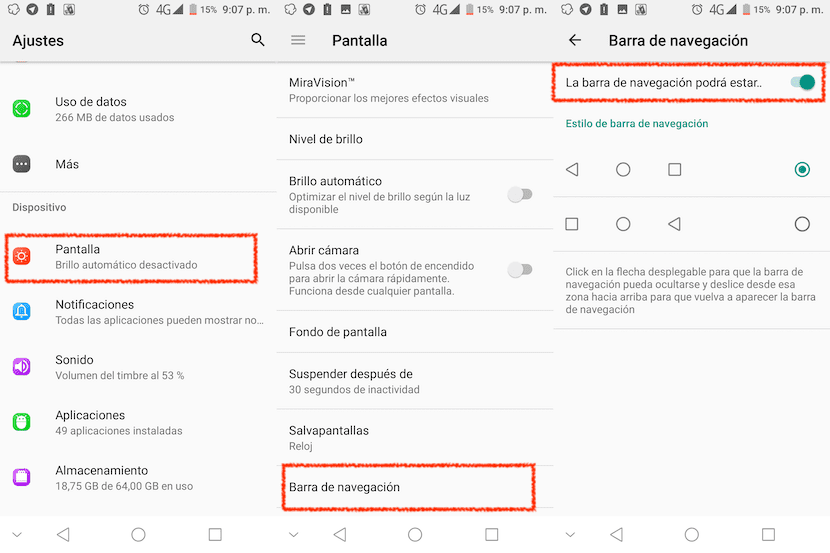
- Her şeyden önce ve her zamanki gibi, ayarlar bizim terminalimizden.
- Ardından cihaz ekranındaki bir unsur olarak bölüme geçiyoruz. Ekran.
- Bu bölümde, Gezinti çubuğu.
- Terminalimizin bize sunduğu farklı arayüzler aşağıda gösterilecektir. Ekipmanımızda uygulanandan farklı bir gezinme çubuğu seçmek için, anahtarı çevir Gezinme çubuğu ...
